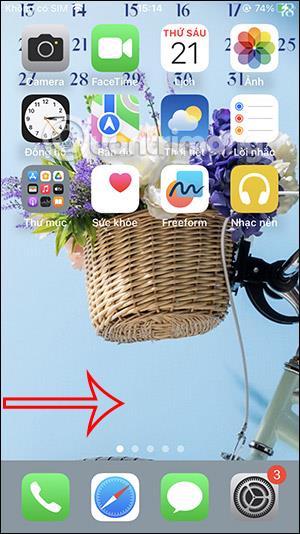Pokud spravujete události pomocí aplikace kalendáře na svém iPhonu , měli byste kalendář událostí umístit na zamykací obrazovku, abyste jej mohli okamžitě zobrazit, kdykoli jej budete potřebovat, čímž omezíte možnost zapomenout na nadcházející plány. Zobrazení kalendáře událostí na zamykací obrazovce iPhonu je velmi jednoduché, stačí si nainstalovat utilitu kalendáře. Uživatelé si navíc budou moci vybrat typ widgetu pro správu kalendáře, který chcete používat. Níže uvedený článek vás provede zobrazením plánu událostí na obrazovce uzamčení iPhone.
Pokyny pro zobrazení kalendáře událostí na obrazovce uzamčení iPhone
Krok 1:
Na hlavní obrazovce iPhonu přetáhneme domovskou obrazovku zleva doprava a přesuneme se do rozhraní obrazovky Dnes . Dále klikněte na tlačítko Upravit a upravte rozhraní Today View.

Krok 2:
Nyní uživatelé kliknou na ikonu plus v pravém horním rohu obrazovky a přidají widget. Tentokrát se zobrazí seznam dostupných nástrojů na iPhone. Najdeme utilitu Kalendář a klikneme na vybrat.


Krok 3:
Rozhraní zobrazuje typy widgetů kalendáře, které mohou uživatelé přidat na obrazovku Zobrazení dneška. Bude zde widget zobrazující datum, widget zobrazující datum včetně kalendáře událostí, který budeme sledovat. Widget kalendáře událostí najdete, pokud chcete sledovat své události.
Po výběru klikněte na Přidat widget a přidejte jej na obrazovku Zobrazení dneška.

Krok 4:
Výsledky widgetu kalendáře událostí se zobrazují na obrazovce Zobrazení dneška na iPhonu. Kliknutím na obrazovku opustíte uživatelské rozhraní.

Chcete-li otevřít rozhraní pro prohlížení kalendáře událostí, na zamykací obrazovce na iPhonu stačí přejet prstem po obrazovce zleva doprava a poté uvidíte kalendář událostí zobrazený níže.

Krok 5:
Pokud chcete odstranit widget kalendáře událostí ze zamykací obrazovky na iPhone, uživatelé musí znovu otevřít rozhraní pro úpravy widgetu v rozhraní Today View , poté widget stisknout a podržet a poté stisknout Delete widget pro jeho odstranění.

Video pokyny pro zobrazení kalendáře událostí z obrazovky uzamčení iPhone